Camera không xuất hiện trong danh sách thiết bị được kết nối đến mạng của tôi
Nếu bạn đang cài đặt hoặc chỉnh sửa cài đặt camera của bạn , camera sẽ xuất hiện trong danh sách trên màn hình . Nếu nó không , một số nguyên nhân có thể là :
một trạng thái tạm thời camera của bạn
Thử rút camera của bạn ra , đợi khoảng 5 giây và cắm nó trở lại .
Một tình trạng tạm thời mạng của bạn
mạng và những thiết bị kiểm tra lẫn nhau một cách định kỳ , và có thể mất sự đồng bộ thỉnh thoảng . reset lại kết nối mạng của máy tính của bạn có thể giúp :
- Nếu máy tính của bạn được kết nối đến mạng không dây , tắt kết nối wifi của bạn và bật nó trở lại .
- Nếu máy tính của bạn được cắm vào một mạng hệ thống , rút cáp Ethernet máy tính khoảng 30 giây và cắm nó trở lại .
Danh sách đang tìm kiếm một loại Camera khác
danh sách chỉ hiện những camera bởi nhà sản xuất bạn đã chọn trong màn hình đầu tiên của hỗ trợ cài đặt camera ( Tool>Add Camera … hoặc Tool>Edit Camera .. ) ví dụ , Nếu bạn ngẫu nhiên chọn “ Axix” là nhà sản xuất khi bạn muốn là Airlink , camera của bạn sẽ không được hiển thị bởi vì danh sách chỉ hiện camera Axis . bạn có thể quay trở lại màn hình cài đặt đầu tiên và kiểm tra nhà sản xuất hoặc chọn tùy chọn “ other” để hiển thị tất cả những camera .
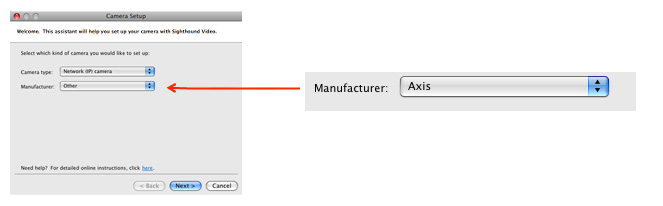
Camera của bạn ở trên một phần của hệ thống và máy tính của bạn không thể thấy
mạnh hệ thống có thể được chia vào những phần ( được gọi “ subnet”) , ví dụ trong một số trường hợp với hơn một router . Nếu camera của bạn ở trên một subnet khác máy tính của bạn , phần mềm không thể thấy nó .
Nếu máy tính của bạn được kết nối trên một router với một cáp ethernet và giá camera của bạn dùng wifi , tự ngắt kết nối cáp đó và đặt máy tính trên cùng mạng wifi như camera . gặp Nếu máy tính của bạn được kết nối với wifi và camera của bạn được kết nối với cáp Ethernet , hãy thử kết nối máy tính của bạn với Ethernet .
Nếu bạn yên tâm với cấu hình mạng thì bạn có thể thử kết nối camera của bạn thẳng đến một máy tính để cấu hình lại nó .
Một vấn đề cấu hình với máy tính của bạn
Nếu bạn có máy tính khác trên mạng của bạn , thử sử dụng máy tính đó thay thế . thỉnh thoảng một máy tính có một vấn đề cấu hình riêng biệt mà không được thấy trong những cái khác .
Camera của bạn không hỗ trợ Onvif và tiêu chuẩn UPnP
sự trợ giúp cài đặt sử dụng tiêu chuẩn này để phát hiện những thiết bị gắn với hệ thống của bạn . Nếu camera của bạn không hỗ trợ Onvif hoặc UPnP , nó sẽ không xuất hiện trong danh sách và bạn cần cung cấp thông tin thủ công cho Sighthound . Sony và Acti không hỗ trợ upnp . bạn có thể thử Google upnp và tên loại camera của bạn để tìm ra .
Camera của bạn không bật upnp
Camera Trendnet không có upnp bật . Cần thiết để đi vào website cấu hình Trendnet và tìm cài đặt upnp ( trong phiên bản của website , Cái này có thể được tìm thấy tại Network . Tìm cài đặt upnp ở phía cuối và kích vào enable )
Cài đặt an ninh tường lửa của bạn không cho phép upnp
Nếu bạn có một tường lửa khác hơn so với tường lửa mặc định của Windows , Upnp có thể bị disable . một cách khắc phục là gõ bàn tay địa chỉ IP camera của bạn . một cách khắc phục thứ hai là enable multicast trong tường lửa của bạn cho video Sighthound .

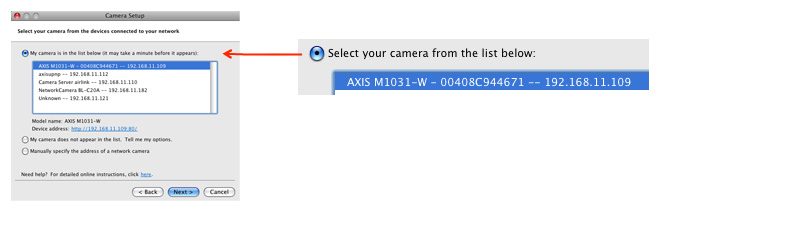







Leave a comment